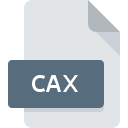
Bestandsextensie CAX
VCollab 3D Model
-
DeveloperVisual Collaboration Technologies Inc.
-
Category
-
Populariteit5 (1 votes)
Wat is CAX bestand?
De volledige bestandsindeling van bestanden met de extensie CAX is VCollab 3D Model. VCollab 3D Model-formaat is ontwikkeld door Visual Collaboration Technologies Inc.. CAX-bestanden worden ondersteund door softwareapplicaties die beschikbaar zijn voor apparaten met Windows. CAX-bestandsindeling, samen met 622 andere bestandsindelingen, behoort tot de categorie 3D-bestanden. Het populairste programma voor het verwerken van CAX-bestanden is VCollab Pro, maar gebruikers kunnen kiezen uit 1 verschillende programma's die dit bestandsformaat ondersteunen. VCollab Pro software is ontwikkeld door Visual Collaboration Technologies Inc., en op de officiële website kunt u meer informatie vinden over CAX-bestanden of het VCollab Pro softwareprogramma.
Programma's die CAX bestandsextensie ondersteunen
Programma's die CAX-bestanden aankunnen zijn als volgt. Bestanden met de extensie CAX zijn, net als andere bestandsindelingen, te vinden op elk besturingssysteem. De bestanden in kwestie kunnen worden overgedragen naar andere apparaten, mobiel of stationair, maar mogelijk zijn niet alle systemen in staat om dergelijke bestanden correct te verwerken.
Hoe open je een CAX-bestand?
Problemen met de toegang tot CAX kunnen verschillende oorzaken hebben. Gelukkig kunnen de meest voorkomende problemen met CAX-bestanden worden opgelost zonder diepgaande IT-kennis, en vooral in enkele minuten. De onderstaande lijst helpt u bij het oplossen van het probleem.
Stap 1. Download en installeer VCollab Pro
 Problemen met het openen en werken met CAX-bestanden hebben hoogstwaarschijnlijk te maken met het feit dat er geen goede software compatibel is met CAX-bestanden op uw machine. De meest voor de hand liggende oplossing is om VCollab Pro of één voor de vermelde programma's te downloaden en te installeren: VCollab Presenter Lite. De volledige lijst met programma's gegroepeerd per besturingssysteem vindt u hierboven. Als u VCollab Pro installatieprogramma op de veiligste manier wilt downloaden, raden wij u aan om de website Visual Collaboration Technologies Inc. te bezoeken en te downloaden van hun officiële repositories.
Problemen met het openen en werken met CAX-bestanden hebben hoogstwaarschijnlijk te maken met het feit dat er geen goede software compatibel is met CAX-bestanden op uw machine. De meest voor de hand liggende oplossing is om VCollab Pro of één voor de vermelde programma's te downloaden en te installeren: VCollab Presenter Lite. De volledige lijst met programma's gegroepeerd per besturingssysteem vindt u hierboven. Als u VCollab Pro installatieprogramma op de veiligste manier wilt downloaden, raden wij u aan om de website Visual Collaboration Technologies Inc. te bezoeken en te downloaden van hun officiële repositories.
Stap 2. Controleer de versie van VCollab Pro en werk deze indien nodig bij
 Als de problemen met het openen van CAX-bestanden nog steeds optreden, zelfs na het installeren van VCollab Pro, is het mogelijk dat u een verouderde versie van de software hebt. Controleer op de website van de ontwikkelaar of een nieuwere versie van VCollab Pro beschikbaar is. Soms introduceren softwareontwikkelaars nieuwe formaten in plaats van die al worden ondersteund, samen met nieuwere versies van hun toepassingen. Als u een oudere versie van VCollab Pro hebt geïnstalleerd, ondersteunt deze mogelijk de CAX-indeling niet. Alle bestandsformaten die prima werden afgehandeld door de vorige versies van een bepaald programma zouden ook moeten kunnen worden geopend met VCollab Pro.
Als de problemen met het openen van CAX-bestanden nog steeds optreden, zelfs na het installeren van VCollab Pro, is het mogelijk dat u een verouderde versie van de software hebt. Controleer op de website van de ontwikkelaar of een nieuwere versie van VCollab Pro beschikbaar is. Soms introduceren softwareontwikkelaars nieuwe formaten in plaats van die al worden ondersteund, samen met nieuwere versies van hun toepassingen. Als u een oudere versie van VCollab Pro hebt geïnstalleerd, ondersteunt deze mogelijk de CAX-indeling niet. Alle bestandsformaten die prima werden afgehandeld door de vorige versies van een bepaald programma zouden ook moeten kunnen worden geopend met VCollab Pro.
Stap 3. Stel de standaardapplicatie in om CAX-bestanden te openen naar VCollab Pro
Als het probleem in de vorige stap niet is opgelost, moet u CAX-bestanden koppelen aan de nieuwste versie van VCollab Pro die u op uw apparaat hebt geïnstalleerd. Het proces van het koppelen van bestandsindelingen aan de standaardtoepassing kan verschillen in details, afhankelijk van het platform, maar de basisprocedure lijkt erg op elkaar.

De eerste keuze-applicatie selecteren in Windows
- Klik met de rechtermuisknop op het CAX-bestand en kies optie
- Selecteer vervolgens de optie en open vervolgens met de lijst met beschikbare applicaties
- De laatste stap is om selecteren en het mappad naar de map te sturen waarin VCollab Pro is geïnstalleerd. U hoeft nu alleen nog maar uw keuze te bevestigen door Altijd deze app gebruiken voor het openen van CAX-bestanden en op klikken.

De eerste keuze-applicatie selecteren in Mac OS
- Selecteer het vervolgkeuzemenu dat toegankelijk is door op het bestand met de extensie CAX te klikken
- Ga door naar de sectie . Als deze is gesloten, klikt u op de titel voor toegang tot de beschikbare opties
- Selecteer de juiste software en sla uw instellingen op door op wijzigen te klikken
- Er moet een berichtvenster verschijnen met de melding dat deze wijziging wordt toegepast op alle bestanden met de extensie CAX. Door op overspannen> te klikken, bevestigt u uw selectie.
Stap 4. Controleer of CAX niet defect is
Als u de instructies uit de vorige stappen hebt gevolgd, maar het probleem is nog steeds niet opgelost, moet u het betreffende CAX-bestand verifiëren. Het niet kunnen openen van het bestand kan te maken hebben met verschillende problemen.

1. De CAX is mogelijk geïnfecteerd met malware - zorg ervoor dat u deze scant met een antivirusprogramma.
Mocht het zijn dat de CAX is geïnfecteerd met een virus, dan kan dit de oorzaak zijn waardoor u er geen toegang toe hebt. Scan het bestand onmiddellijk met een antivirusprogramma of scan het hele systeem om ervoor te zorgen dat het hele systeem veilig is. Als het CAX-bestand inderdaad is geïnfecteerd, volgt u de onderstaande instructies.
2. Controleer of het bestand beschadigd of beschadigd is
Als het CAX-bestand door iemand anders naar u is verzonden, vraagt u deze persoon het bestand opnieuw naar u te verzenden. Het bestand is mogelijk foutief gekopieerd en de gegevens hebben integriteit verloren, waardoor er geen toegang tot het bestand is. Het kan gebeuren dat het downloadproces van het bestand met de extensie CAX is onderbroken en dat de bestandsgegevens defect zijn. Download het bestand opnieuw van dezelfde bron.
3. Controleer of de gebruiker waarmee u bent aangemeld beheerdersrechten heeft.
Sommige bestanden vereisen verhoogde toegangsrechten om ze te openen. Meld u af bij uw huidige account en meld u aan bij een account met voldoende toegangsrechten. Open vervolgens het bestand VCollab 3D Model.
4. Zorg ervoor dat het systeem voldoende middelen heeft om VCollab Pro uit te voeren
De besturingssystemen kunnen voldoende vrije bronnen opmerken om de toepassing uit te voeren die CAX-bestanden ondersteunt. Sluit alle actieve programma's en probeer het CAX-bestand te openen.
5. Controleer of uw besturingssysteem en stuurprogramma's up-to-date zijn
Actueel systeem en stuurprogramma's maken uw computer niet alleen veiliger, maar kunnen ook problemen met het VCollab 3D Model -bestand oplossen. Verouderde stuurprogramma's of software kunnen het onvermogen hebben om een randapparaat te gebruiken dat nodig is om CAX-bestanden te verwerken.
Wilt u helpen?
Als je nog meer informatie over de bestandsextensie CAX hebt, zullen we je dankbaar zijn als je die wilt delen met de gebruikers van onze site. Gebruik het formulier hier en stuur ons je informatie over het CAX-bestand.

 Windows
Windows 
